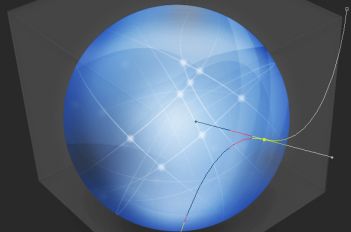
第1步:设置
请与这些设置的新文件:
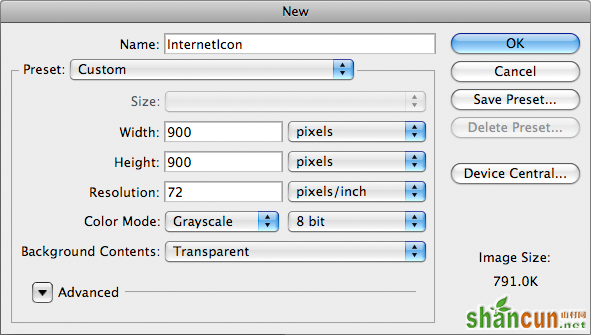
接下来,选择 填充工具(G) , 并填写它 #626262 。 现在,我们需要作出新的 调整层 。 做一个 亮度/对比度层( “图层>新调整图层”>亮度/对比度 )。 它把这些参数。
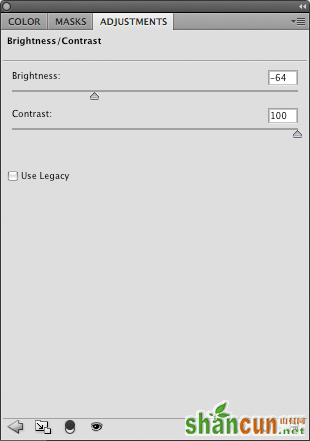
我们加入这个调整层,使一切看起来都在后来的阶段更好。
第2步:使环路
选择 圆形选框工具 ,并使用这些设置
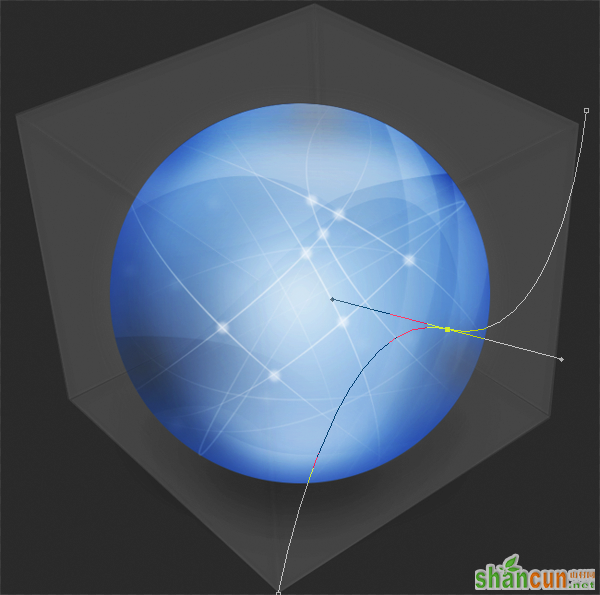
作出选择,并填写它 #649ad2 。 然后,抓住一个柔软的 橡皮擦 ,在低透明度和擦除这样一些方面:

这是如此,它看起来更立体,后来,它会添加一个漂亮的透明的感觉,我们的图标。
当你快乐,并且你有类似的结果向其中一个上面,加 层的外汇 给它,使它更好看。 教程
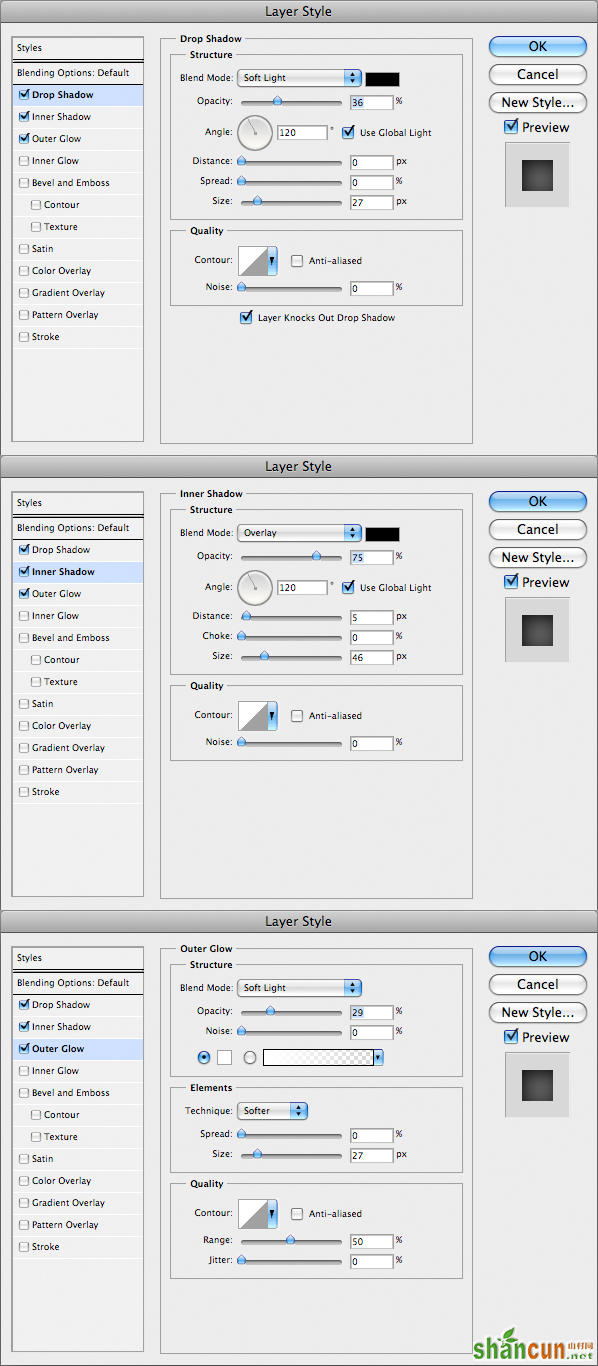
您现在应该有一些类似这样的:
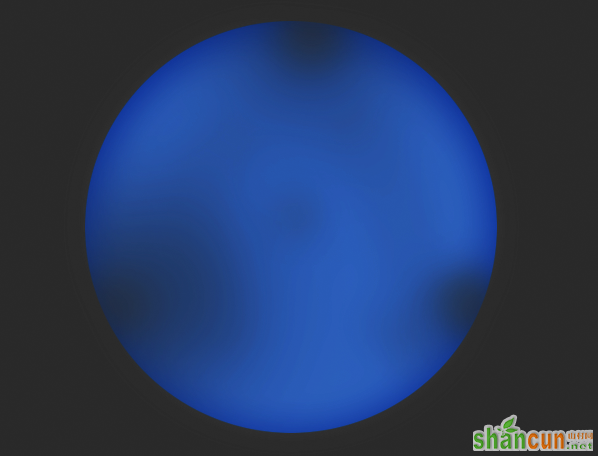
第3步:制作三维环路
在这一步,我们将会做出圆看三维。 在这一理论的是简单的。 你想想那里的光线是来自,然后添加阴影,并强调以满足您的 光源 ,如果你保持这种一致性,那么你就会有一个更好的最终结果。 下面是一些轻理论,应该让你更容易。

照明
虽然这不是最好的图表,它显示了基本的照明。 如果你坚持这一点,并有一个固定的光源,你的作品会变成更为突出和现实。
好了,抓住你的 圆形选框工具 ,将其设置为 10px羽毛 ,使 200像素由200像素 。 有光泽和阴影许多不同的方式得到亮点/。 我最喜欢的,我认为最好的方式之一,得到 光泽 ,则像。
更改图层模式为叠加
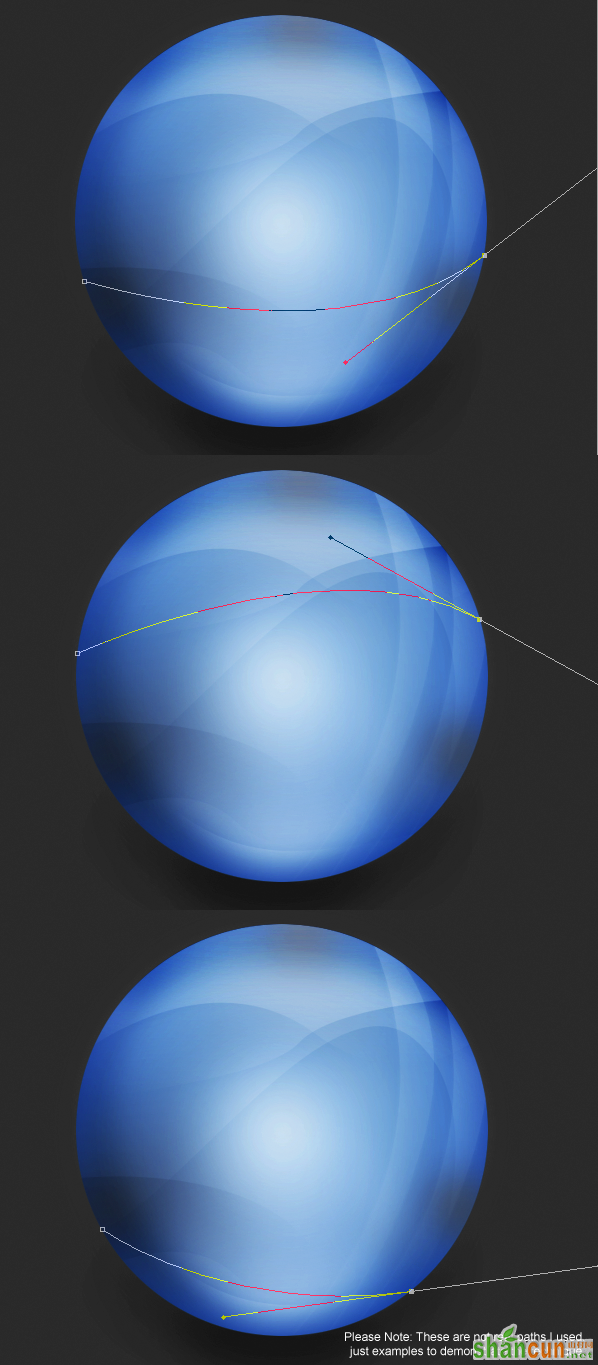
然后,用白色作为您的前景,加上这 层外汇 alecgao注: Layer FX
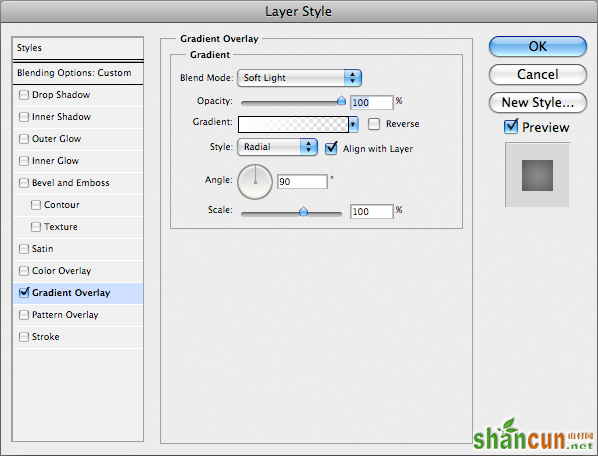
变化
您可以改变这一点。 当让你的亮点,你可以改变 不透明度 ,使用或颜色渐变。 您还可以改变 层模式 。 试着改变一些设置了,看看会发生什么!
阴影更容易作出,并以某种方式,更加强大。 你可以有更多的亮点比阴影,因为阴影更为明显。 为了一个影子,只是让一个圈,你可以改变这一点,羽毛像素。 然后,您可以将它设置为 柔和的光线 , 覆盖 或当然, 正常的 ,它其实就是要你最喜欢哪一个。
随着影子,你就可以让他们非常谨慎,但他们仍然发挥了图标的最终结果很重要的一部分。 要点不太明显,所以你可以添加更多的人,但阴影,他们发挥更大的一部分,有更多的冲击。
最糟糕的事时,你可以做阴影是放大太远。 当你这样做,你不能看到整个图像,所以你不能真正知道它看起来的权利。确保当阴影,你可以看到整个图像,你对你在做什么思考!
现在,你应该有一个良好突出和阴影3D球体,类似这一点。 不要担心,如果它看上去有点怪在这一点上,它都会走到一起以后。

第四步:添加详细
现在,这看起来不错。 我加了一些关于正确的,增添了许多亮点,我用上述技术的亮点。 在这一步,我们将让那些真正漂亮的3D看行。 要做到这一点的方法很简单,我们会发现在一个位了。
选择你的 钢笔工具 ,并获得广泛3px的笔刷大小。 你想使用这些设置 钢笔工具 。

下一步,我们要开始绘制 路径 是这样的:
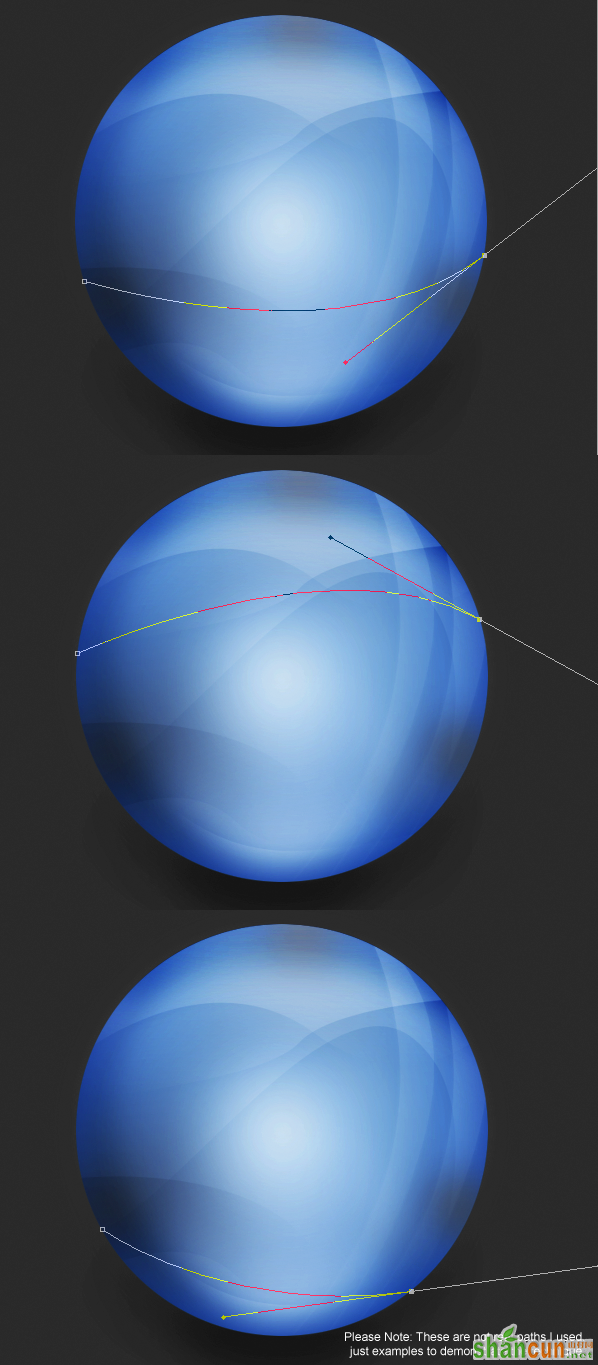
设置你的笔刷大小约3 - 5pxNow用户,个人电脑,按 右键单击>“描边路径 的用户,适用于Mac; 按Ctrl +单击“>描边路径 。 当你中风的路径,有两种类型的路径行程。 随着 压力的模拟 ,没有 压力的模拟 。 这里是一个既为例。

如果它不工作,你可能需要 重新设置画笔 以下是如何做到这一点:
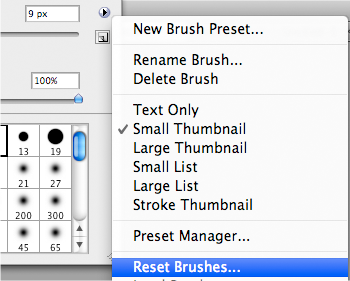
在下一步,我们将制定出如何使这些行援助的三维外观。
第5步:详细说明详细
你可能有一些白线,现在的3D,但不是合并到图标。 层层设置为 柔和的光线 或 重叠 ,也可以降低不透明度和/或线填充的。 您还可以得到一个 软橡皮 来清除一些地区,使它看起来更立体。
如果你仔细看,你还会看到不仅是非常独特的圈子,我会告诉你以后怎么办,但也是非常微弱的。 为了使他们既,抓住圆形选框工具 与这些参数:

然后,您可以编辑图层样式。 对于我,我只是简单的设置不透明度为50%。 但是你可以将它设置为 柔和的光线 或 覆盖 。
对于微弱的,但它低于 每一个 '行'层,并将其设置为 柔和的光线 或 覆盖 ,并降低 不透明度 。
在下一步,我们将制作3D路径,这 确实 增加了形象。
步骤6:三维路径
这是一个很短的一步,但它增加了很多。
首先,让你的钢笔工具打开,然后按照这些步骤。
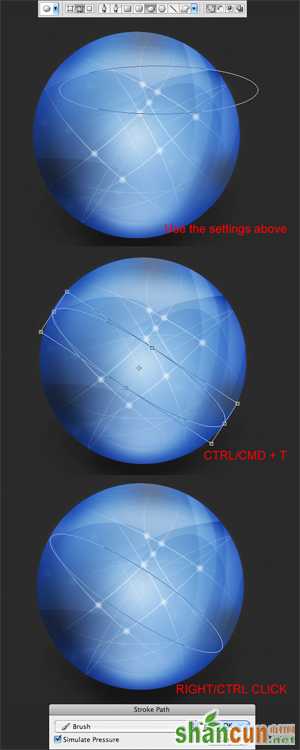
实验
尝试不同的路径,并设置一些层, 柔和的光线 或 覆盖 ,并降低 不透明度 。
第七步:使基本框
如果您想拥有的东西追查左右,你可以这样做左右 。 不过,当然,如果你想使你自己的,要为它! 当你跟踪,使用 钢笔工具 ,使每一方新层上。 然后,填写ffffff)路径与白色(#。 然后,将这些层外汇每一面。
在'前'两侧,设置 填充 到 15% 和'回'双方 10% 。 这会让它看起来透明。

在下一步,我们将努力,让更多的3D。
第八步:突出盒
请记住,突出技术早? 那么,使用这样的路径上的技术。 制作上述每个盒子'面'新层,然后作出相应的路径。 为了让'旋涡'路径,提出两点,那么,在路径中点击并拖动它上/下左/右,它会是一个不错的路径。 有一个在这个例子
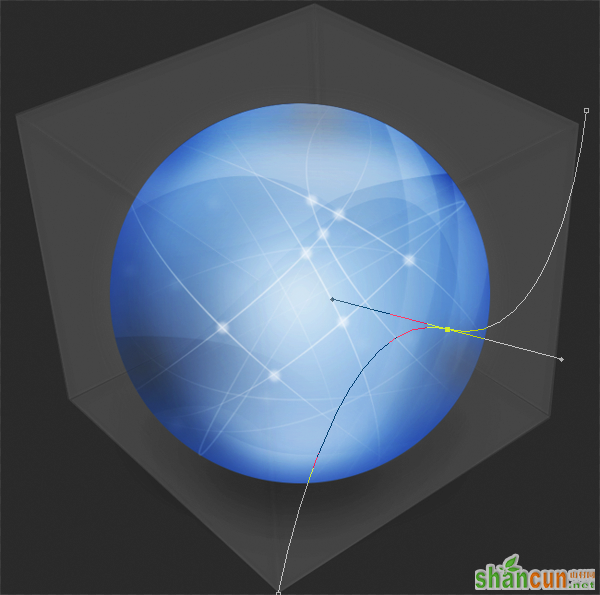
然后,选择合适的'面'层,按 CTRL + SHIFT键+我 或Mac用户 CMND + SHIFT键+我 ,然后按Delete。 在接下来的一步,我们将看看添加到更详细的框。
第9步:添加细节的箱子
在这一步,有很多不会被写作,更注明图片。 我使用的技术路径描边,亮点和阴影,我们在先前看了使框,以及任何您在这些照片上看到。

制作柔软阴影
如果你想使那些软阴影,获得了软刷12px(喷枪9)左右的大小 中风 的道路,然后降低 透明度 柔和的光线 。
第10步:将一切都发光
这看起来不错,但...这不是完整的那惊人的光芒。 要得到的东西发光,它真的很容易。 只要得到一个喷枪,100 - 300px,只是在白色油漆。 突出的背景,使底部有新的层次,并突出。 为了更集中的,做它放在最上面,也许在一个较小的画笔。
为了获得更好的辉光型看,大量增加5-10%层的 不透明度 看起来好多了超过两个或三个40%。 您还可以添加蓝色亮点,给它更多的是光芒。

第11步:完成详细
该图标看起来不错,但它会是不错的添加一些阴影。 做一个新层顶在(后面你对比一),并填写)它与黑色(#000000,并设置 填充 为0%。 然后,将这些层的风格,你看有一个不错的阴影。
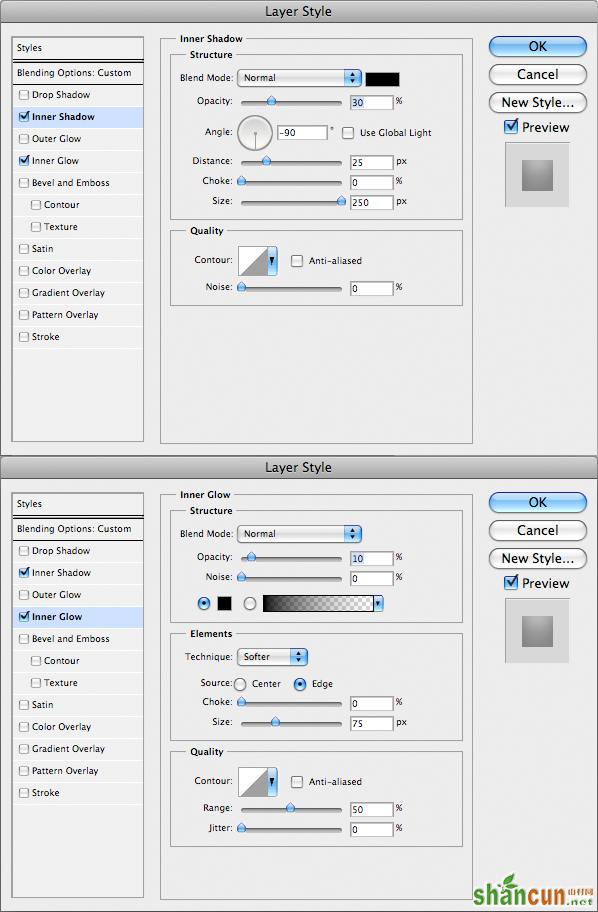
你就会有一个漂亮的阴影,就看你的形象。
结论
在本教程中,我们已经招了解,分层,阴影,高亮,外汇层,层模式,不透明度和填充。 放在一起,你可以 这样 的事情在Photoshop中许多惊人的,















